

しんせつモードで簡単に年賀状を作るには?
文書番号 210701 | 更新日 2010年 9月 3日

筆まめVer.21からの新機能です。画面に従ってボタンを押すだけで、雰囲気や送る相手に合わせた年賀状が簡単に作成できます。ここでは、しんせつモードで差出人を新たに登録して印刷するまでの手順をご案内します。
しんせつモードで年賀状を作成する

オープニングメニューより[デザイン面を作る]タブから[しんせつモードを使用する]にチェックマークを付けて(1)、[年賀状]をクリックします(2)。



しんせつモードが起動します。
[すべてのデザインから選ぶ]または[あなたの希望に合ったデザインから選ぶ]ボタンをクリックします。
※ ここでは、「あなたの希望に合ったデザインから選ぶ」をクリックした場合を説明します。
![[すべてのデザインから選ぶ]または[あなたの希望に合ったデザインから選ぶ]をクリックします。
[すべてのデザインから選ぶ]または[あなたの希望に合ったデザインから選ぶ]をクリックします。](/support/support/product/fude21/faq/img/img210701/210701-1.gif)


送る相手を選択します。
※ ここでは、「親戚」をクリックした場合を説明します。
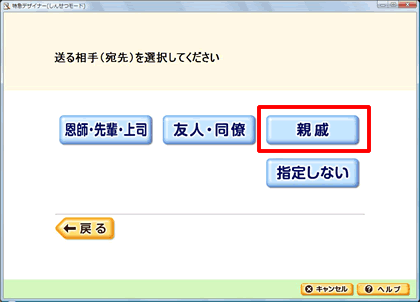


送りたい年賀状の雰囲気を選択します。
※ ここでは、「和と伝統」をクリックした場合を説明します。
![送りたい年賀状の雰囲気を選択します。※ ここでは、[和と伝統]をクリックした場合を説明します。 送りたい年賀状の雰囲気を選択します。※ ここでは、[和と伝統]をクリックした場合を説明します。](/support/support/product/fude21/faq/img/img210701/210701-3.gif)


年賀状にメッセージを書けるスペースを空けるかを選択します。
※ ここでは、「いいえ」をクリックした場合を説明します。
![年賀状にメッセージを書けるスペースを空けるかを選択します。※ ここでは、[なし]をクリックした場合を説明します。 年賀状にメッセージを書けるスペースを空けるかを選択します。※ ここでは、[なし]をクリックした場合を説明します。](/support/support/product/fude21/faq/img/img210701/210701-4.gif)


「差出人」をデザイン面に入れるかを選択します。
※ここでは「はい」を選択した場合を説明します。
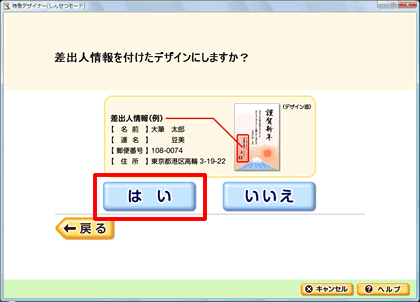


「差出人」を新しく登録するかを選択します。
※ここでは「新しく登録」を選択した場合を説明します。
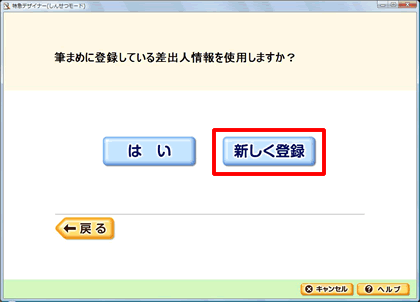


「差出人の氏名」を入力する画面が表示されます。
姓と名の間にスペースをいれて、ご自身の名前を入力します(1)。
下の欄に入力した情報が反映されるので、確認します(2)。 問題なければ[次へ]ボタンをクリックします(3)。
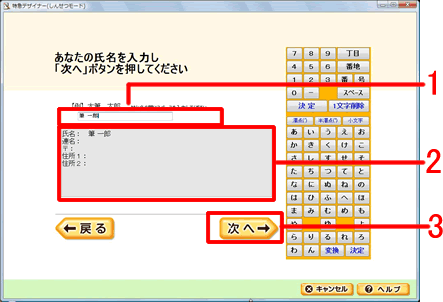


「連名」を入力する画面が表示されます。連名がある場合は入力します(1)。
問題なければ[次へ]ボタンをクリックします(2)。
※しんせつモード上では、連名は1人までしか登録できません。



「郵便番号」を入力する画面が表示されます。
ハイフンなしで続けて郵便番号を入力します(1)。
入力したら[次へ]ボタンをクリックします(2)。
![「郵便番号」を入力する画面が表示されます。ハイフンなしで続けて郵便番号を入力します。入力したら[次へ]をクリックします。 「郵便番号」を入力する画面が表示されます。ハイフンなしで続けて郵便番号を入力します。入力したら[次へ]をクリックします。](/support/support/product/fude21/faq/img/img210701/210701-9.gif)


「住所」を入力する画面が表示されます。
町名までが表示されているので、続けて番地までを入力します(1)。
※マンション名などは次で入力します。
入力したら[次へ]ボタンをクリックします(2)。
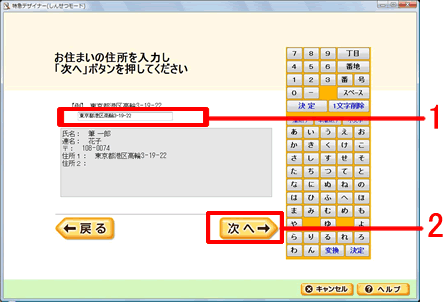


マンション名などがある場合は入力します(1)。特にない場合は、そのまま[次へ]ボタンをクリックします(2)。
入力したら[次へ]ボタンをクリックします(2)。



今まで入力した情報が表示されます(1)。問題なければ[次へ]ボタンをクリックします(2)。
※修正する場合は、[修正]ボタンをクリックし、「氏名」から確認していきます。
![今まで入力した情報が表示されます。問題なければ[次へ]をクリックします。※修正する場合は、[修正]をクリックし、「氏名」から確認していきます。 今まで入力した情報が表示されます。問題なければ[次へ]をクリックします。※修正する場合は、[修正]をクリックし、「氏名」から確認していきます。](/support/support/product/fude21/faq/img/img210701/210701-12.gif)


設定した条件に合ったイラストが表示されます。[次の候補を見る]ボタンをクリックすると、次の候補が表示されます。
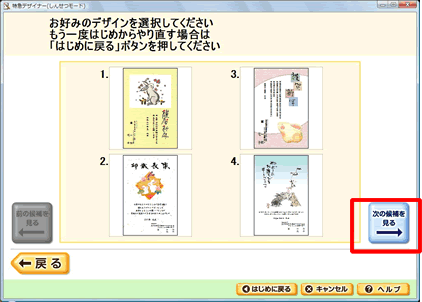


イラストをクリックすると完了画面が表示されます。
印刷をします。[印刷]ボタンをクリックします。
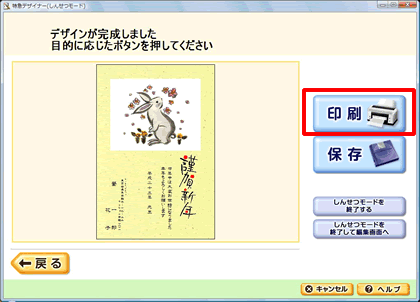


[文面印刷]画面が表示されます。
「ふちなし印刷」が可能なプリンタ機種の場合は、「ふちなし印刷」項目からの項目を選択すると回りに白いふちがなく印刷することができます(1)。
最後に[プレビュー]ボタンをクリックし、印刷される状態を画面で確認します(2)。
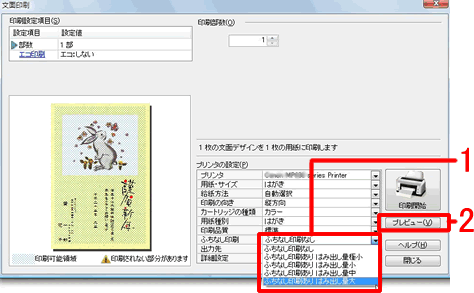


プレビュー画面を閉じると、文面印刷画面にもどります。
[印刷開始]ボタンをクリックすると印刷が開始されます。
![[印刷開始]ボタンをクリックすると印刷が開始されます。 [印刷開始]ボタンをクリックすると印刷が開始されます。](/support/support/product/fude21/faq/img/img210701/210701-17.gif)
以上の操作で、しんせつモードで年賀状を作成し、印刷することができます。

参照
製品付属のガイドブックに掲載があります。
- 筆まめVer.21 同梱 「操作ガイド」−P 43「パソコン初心者の方にオススメ!しんせつモードで年賀状を作る」
以下の Q&A も併せてご参照ください。

![[すべてのデザインから選ぶ]または[あなたの希望に合ったデザインから選ぶ]をクリックします。
[すべてのデザインから選ぶ]または[あなたの希望に合ったデザインから選ぶ]をクリックします。](/support/support/product/fude21/faq/img/img210701/210701-1.gif)
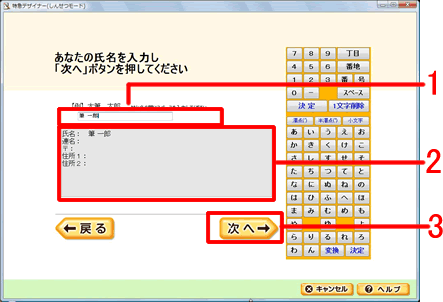
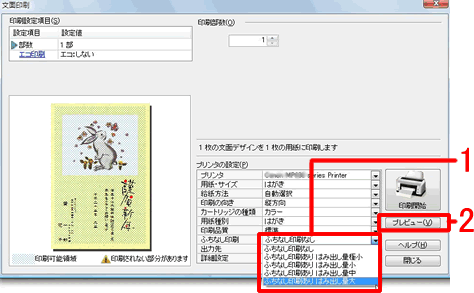





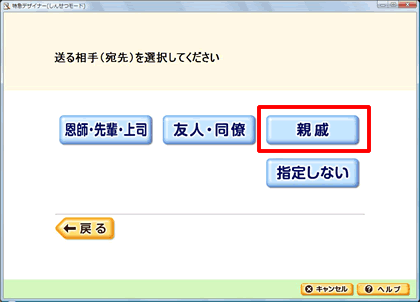
![送りたい年賀状の雰囲気を選択します。※ ここでは、[和と伝統]をクリックした場合を説明します。 送りたい年賀状の雰囲気を選択します。※ ここでは、[和と伝統]をクリックした場合を説明します。](/support/support/product/fude21/faq/img/img210701/210701-3.gif)
![年賀状にメッセージを書けるスペースを空けるかを選択します。※ ここでは、[なし]をクリックした場合を説明します。 年賀状にメッセージを書けるスペースを空けるかを選択します。※ ここでは、[なし]をクリックした場合を説明します。](/support/support/product/fude21/faq/img/img210701/210701-4.gif)
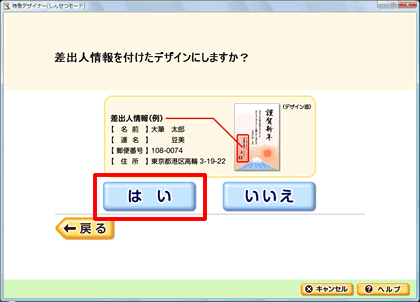
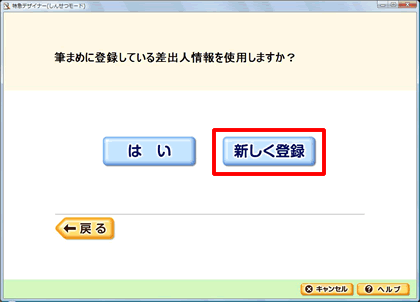

![「郵便番号」を入力する画面が表示されます。ハイフンなしで続けて郵便番号を入力します。入力したら[次へ]をクリックします。 「郵便番号」を入力する画面が表示されます。ハイフンなしで続けて郵便番号を入力します。入力したら[次へ]をクリックします。](/support/support/product/fude21/faq/img/img210701/210701-9.gif)
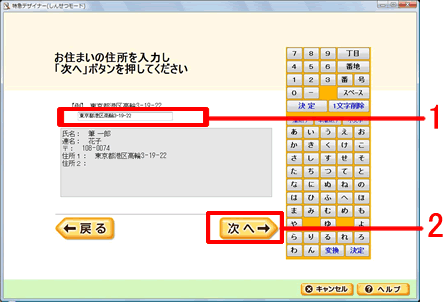

![今まで入力した情報が表示されます。問題なければ[次へ]をクリックします。※修正する場合は、[修正]をクリックし、「氏名」から確認していきます。 今まで入力した情報が表示されます。問題なければ[次へ]をクリックします。※修正する場合は、[修正]をクリックし、「氏名」から確認していきます。](/support/support/product/fude21/faq/img/img210701/210701-12.gif)
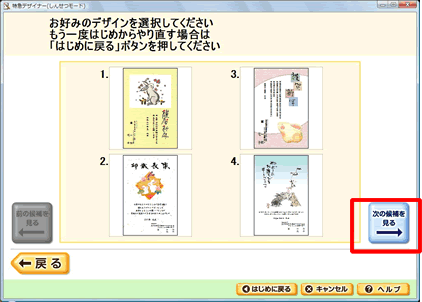
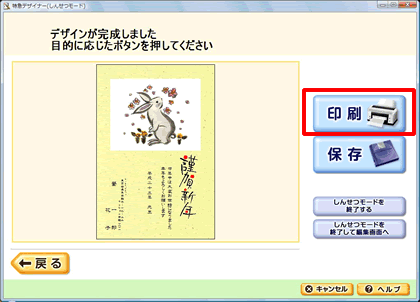
![[印刷開始]ボタンをクリックすると印刷が開始されます。 [印刷開始]ボタンをクリックすると印刷が開始されます。](/support/support/product/fude21/faq/img/img210701/210701-17.gif)